Часто нам нужно удалить фон с изображения и оставить, например, человека, который находится на картинке. Несомненно, лучшим решением является использование графической программы, такой как Photoshop или GIMP, но не у всех есть необходимые навыки. Один из альтернатив — использовать страницу Background Burner, где мы можем быстро вырезать фон из изображения с помощью самого браузера.

Нам не нужна специализированная графическая программа для любительской обработки в виде фона. Все, что вам нужно сделать, это использовать веб-сайт с именем Фоновая горелка. После загрузки фотографии он будет проанализирован, а затем обработан. Фон будет удален, и мы получим законченный эффект. Разумеется, мы также можем внести исправления вручную — мы не осуждены на полностью автоматический, часто дефектный механизм в таких типах приложений.
Вырезаем фон с фотографии
Первый шаг после входа на веб-сайт Background Burner отправляет фотографию, с которой мы хотим вырезать фон. Мы обращаем внимание на раздел «Перетаскивание изображения здесь».
Мы можем перетащить фотографию в это поле или нажать кнопку «Выбрать файл» и указать фотографию на нашем диске. Приложение начнет анализировать фотографию, и появится анимация летающего дракона, которая сжигает фон с нашей фотографии.
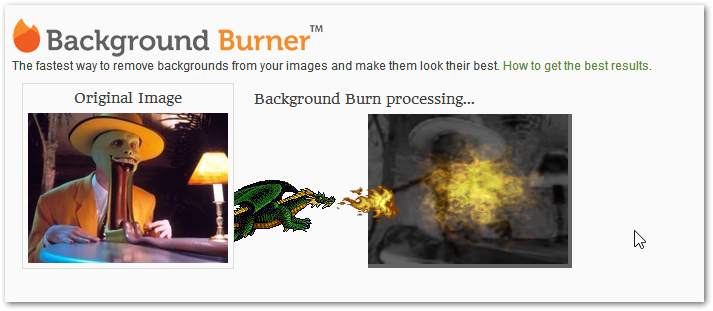
Через некоторое время будут отображены эффекты автоматической работы приложения. На экране вы найдете несколько разных вариантов разрезанного изображения, поэтому мы можем выбрать лучшие. Если какой-либо из них не будет удовлетворительным, мы всегда можем перезапустить процесс сканирования фотографий.
Мы выбираем лучшую совпадающую фотографию. Если есть какие-то элементы, которые нам не нужны, мы можем нажать кнопку «Touch» чуть ниже эскиза данной версии. Это позволит вам использовать несколько ластиковых инструментов, которые позволят достаточно точно выровнять все оставшиеся фрагменты фона.
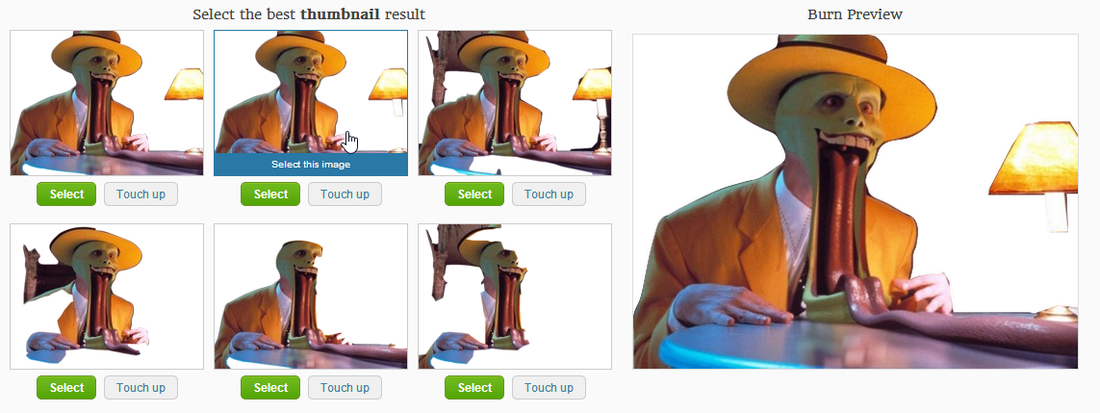
После подтверждения изменений и выбора лучшей версии будет отображен окончательный результат. Если нас интересует фотография на прозрачном фоне, мы можем просто нажать кнопку «Загрузить» и загрузить разрезанное изображение в формат PNG (он сохраняет прозрачность).
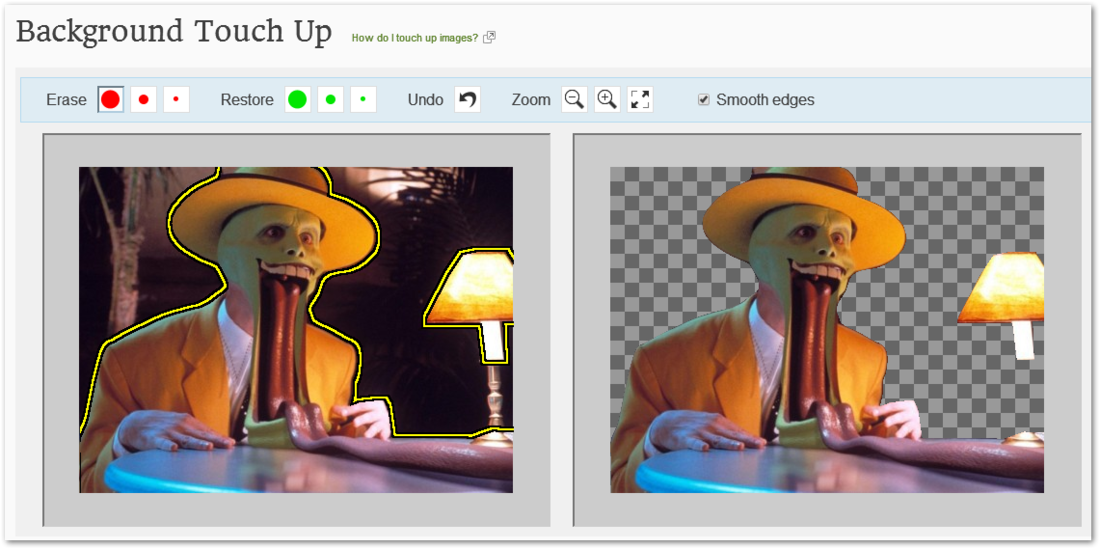
В свою очередь, если мы намерены изменить фон на другой, мы можем сделать это сразу на сайте. Просто нажмите кнопку «Фон». Появятся готовые фоны, на которых мы можем поместить вырезанную часть фотографии. Если у нас есть свои собственные, ничто не мешает нам их отправлять и указывать.
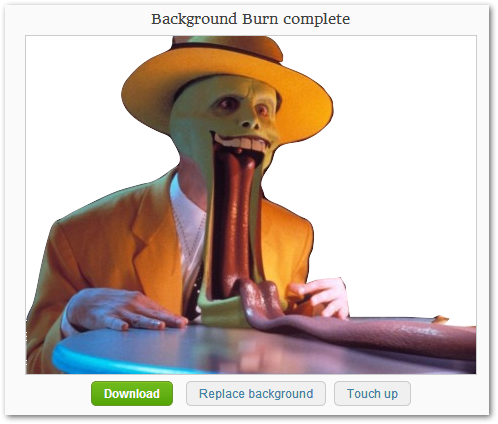
В конце концов, мы можем загрузить законченный эффект с измененным фоном на диск в формате JPG.






